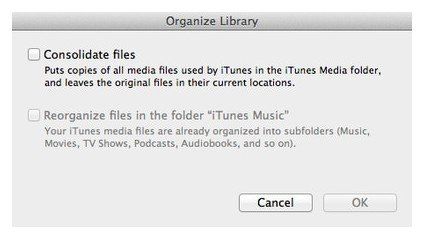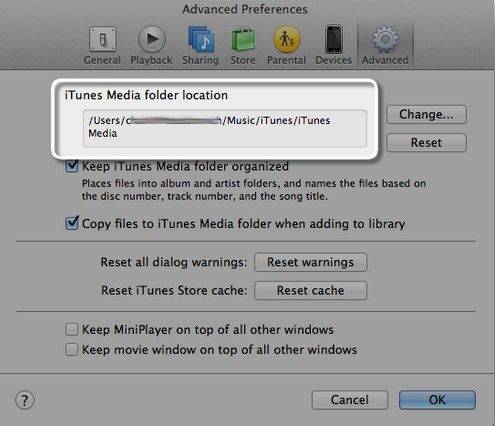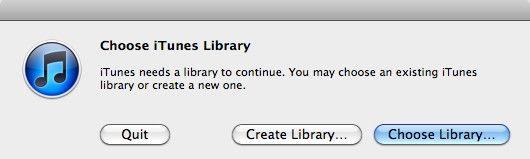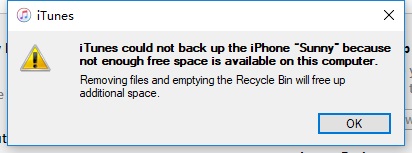數據恢復
如何通過複製到外部硬盤來備份iTunes資料庫
有多種方法可以備份iTunes資料庫。備份到外部硬盤驅動器是一種安全的方法,因為當您的內部硬盤驅動器崩潰時,您仍然可以從外部硬盤驅動器恢復。至將iTunes資料庫備份到外部硬盤 ,你將不得不做以下3個步驟:
提示: 還想要更簡單的方法嗎?也許你可以嘗試使用 iAny轉移它允許您通過幾次單擊備份和恢復iTunes庫以及播放列表。
第1步:整合iTunes資料庫
這是iTunes的一項功能,可確保iTunes資料庫中的所有文件都存儲在同一文件夾中。當您備份庫時,您將只移動一個文件夾,並且您不希望意外地留下存儲在其他位置的任何文件。通過整合,您可以不再擔心這一點。
- 1)啟動iTunes並轉到Mac上的編輯 - >首選項。 (在Windows上,轉到“編輯” - >“首選項”。)然後單擊“高級”選項卡。選中“保持iTunes媒體文件夾有序”和“將文件複製到iTunes媒體文件夾”。
- 2)如果使用iTunes 9或更高版本,請選擇文件 - >庫 - >組織庫。如果您使用的是iTunes 7或iTunes 8 for Mac,請選擇“文件”>“庫”,然後選擇“合併庫”。
- 3)從“文件”菜單中,選中“合併文件”,然後單擊“確定”。
 注意 :合併選項將原始文件保留在其當前位置,因此這些文件將佔用兩倍的空間。備份完成後,您可以刪除這些文件。如果您正在尋找清理iTunes資料庫的方法,請查看帖子如何清理iTunes資料庫 。
注意 :合併選項將原始文件保留在其當前位置,因此這些文件將佔用兩倍的空間。備份完成後,您可以刪除這些文件。如果您正在尋找清理iTunes資料庫的方法,請查看帖子如何清理iTunes資料庫 。 - 4)您的iTunes資料庫文件位於iTunes文件夾中。找到您的iTunes文件夾並將其複製到您的硬盤驅動器。
- 5)複製文件夾後,將此文件夾定位到iTunes文件夾所在的位置。
第2步:將iTunes文件夾複製到外部硬盤驅動器
在復制iTunes資料庫之前,請將外部硬盤驅動器插入計算機。確保外部驅動器足夠大以存儲整個iTunes庫。
- 1)驅動器出現在計算機上後,啟動iTunes。
- 2)選擇iTunes>首選項。
- 3)單擊“高級”。 iTunes文件夾位置框中將列出iTunes文件夾的位置。

- 4)將iTunes文件夾拖到外部硬盤驅動器。如果您有很多物品,這可能需要一段時間。
- 5)傳輸完成後,iTunes資料庫將被複製到外部硬盤。
第3步:恢復iTunes資料庫備份
接下來,您可以停止iTunes並從您複製到外部硬盤驅動器的備份中恢復iTunes資料庫。
- 1)找到具有iTunes資料庫備份的外部硬盤驅動器。
- 2)將iTunes文件夾從外部硬盤驅動器拖到內部硬盤驅動器上的任何位置。建議您選擇iTunes文件夾的默認位置,該位置因操作系統而異:
| Mac OS X: | /用戶/用戶名/音樂/ iTunes的/ |
|---|---|
| Windows XP | C:\ Documents and Settings \ username \ My Documents \ My Music \ iTunes \ |
| Windows Vista | C:\ Users \用戶名\音樂\ iTunes的\ |
| Windows 7的 | C:\ Users \ username \ My Music \ iTunes \ |
| Windows 8 | C:\ Users \ username \ My Music \ iTunes \ |
- 3)在按住Option鍵(Mac)或Shift鍵(Windows)的同時打開iTunes。
- 4)在出現的對話框中,單擊“選擇庫”按鈕,然後選擇剛剛移動到內部硬盤驅動器的iTunes文件夾。

- 5)在Mac OS X上,單擊“選擇”;在Windows上單擊“打開”。然後選擇裡面的iTunes Library文件。
完成所有這些操作後,iTunes將打開,您的iTunes資料庫將被恢復。
免費下載適用於Win 10 / 8.1 / 8/7 / XP
安全下載
免費下載對於macOS 10.14及更低版本
安全下載
這個有幫助嗎 ?